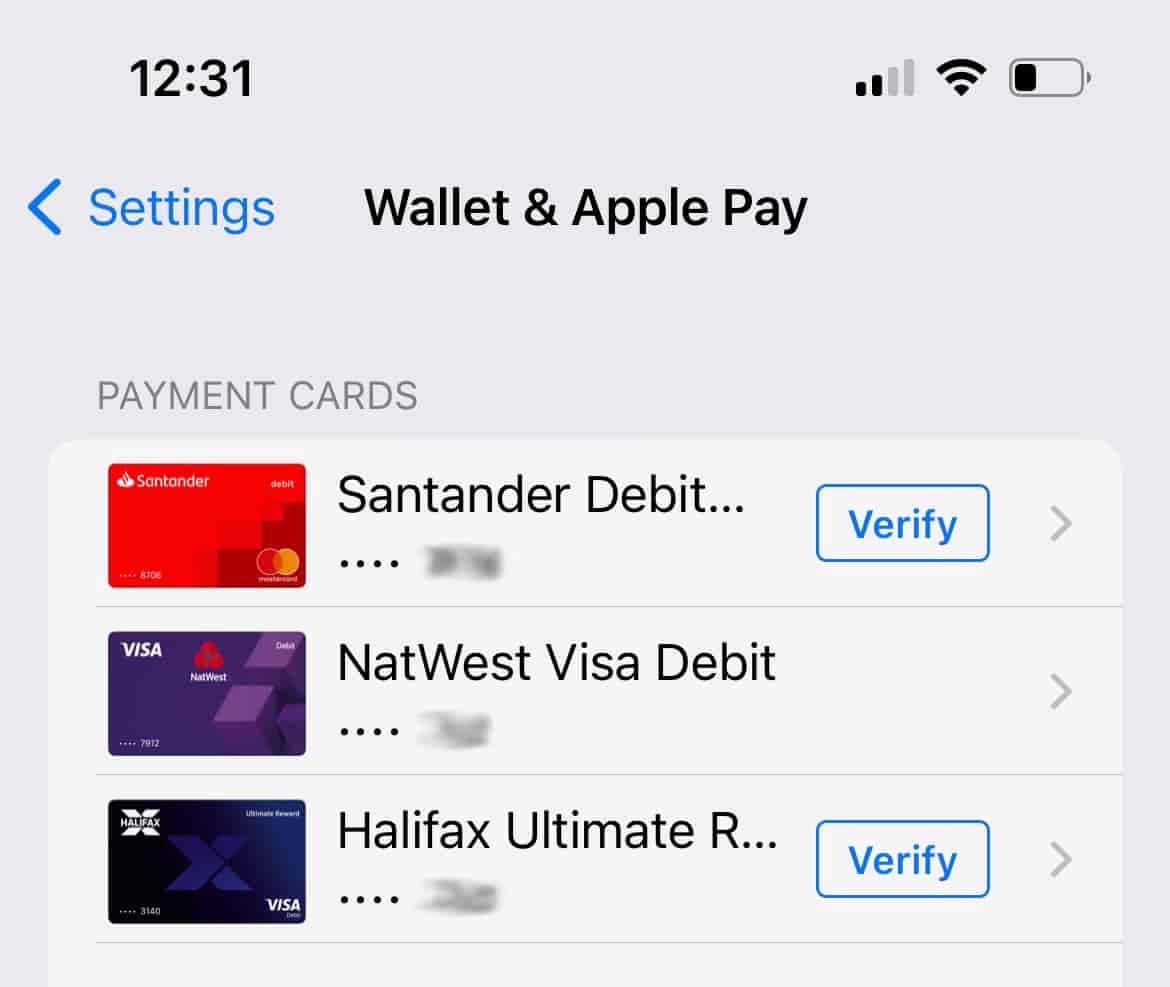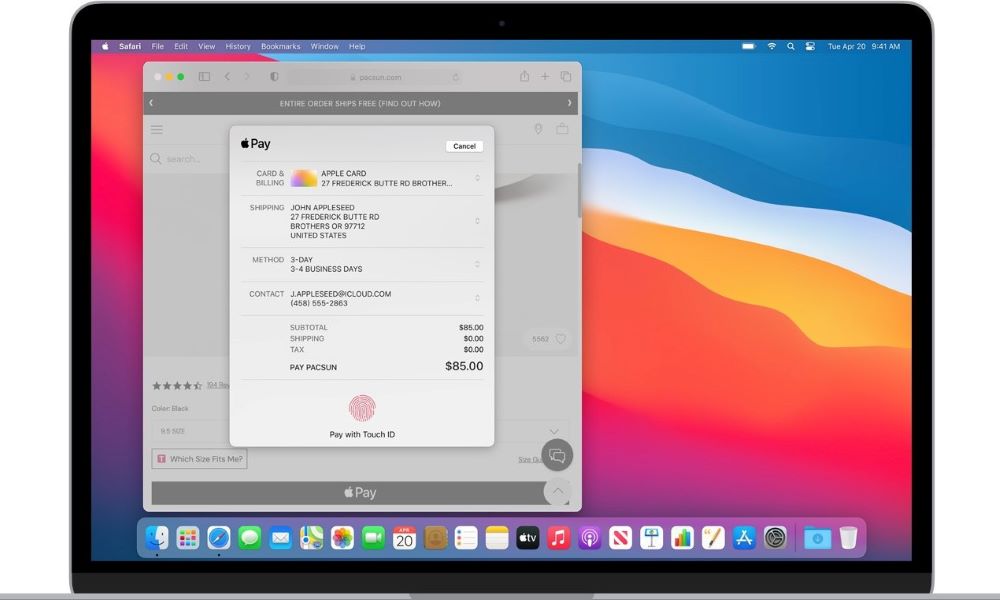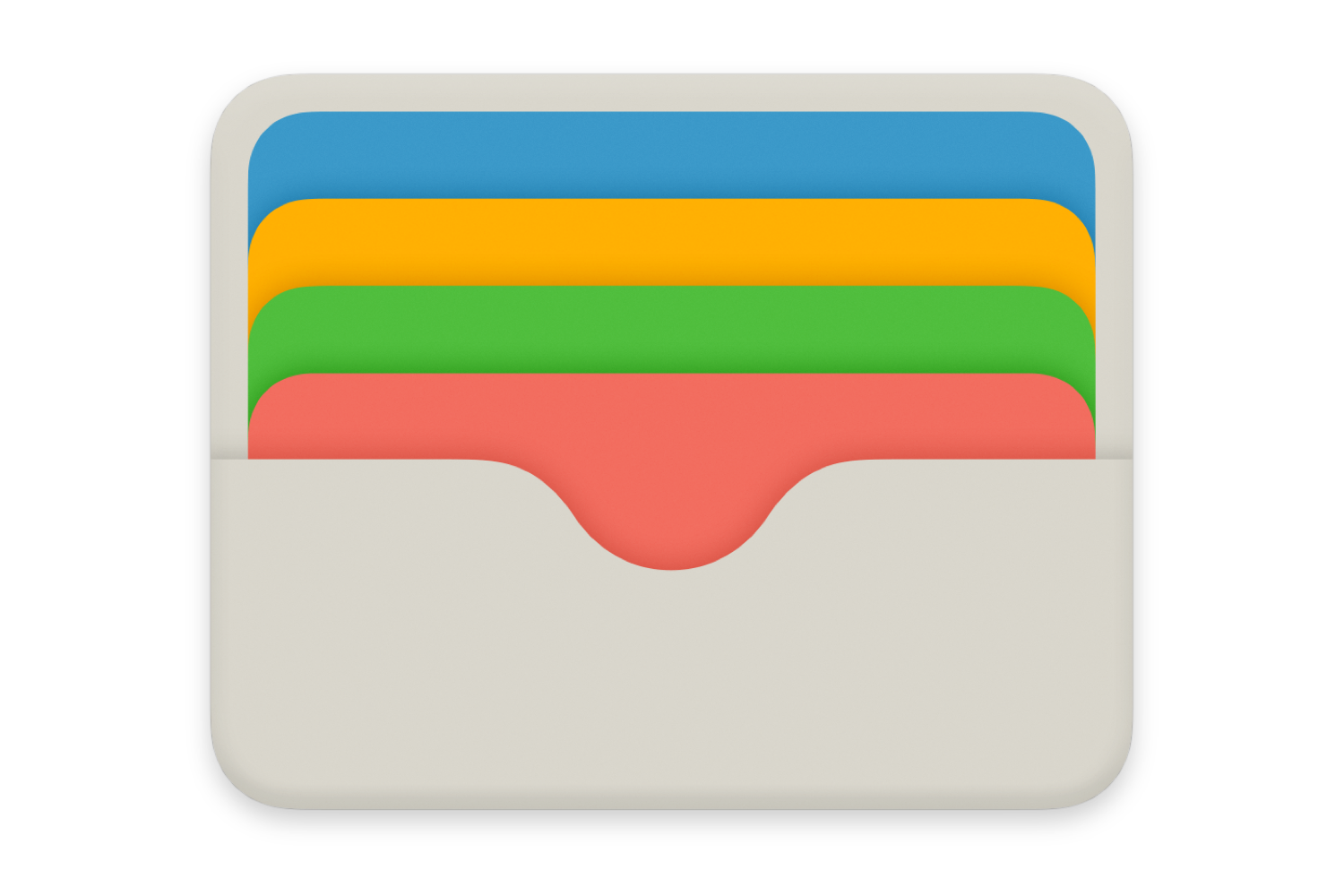Cómo quitar una tarjeta de Apple Pay: una guía paso a paso

¿Tiene problemas para eliminar tarjetas de Apple Pay? Encuentre arreglos optimizados y domine conocimientos de esta manera directa. ¿Cómo puedes ordenar eficazmente tu billetera computarizada?
1. ¿Cómo quitar una tarjeta de Apple Pay en iPhone?
Paso 1: abre la aplicación Wallet
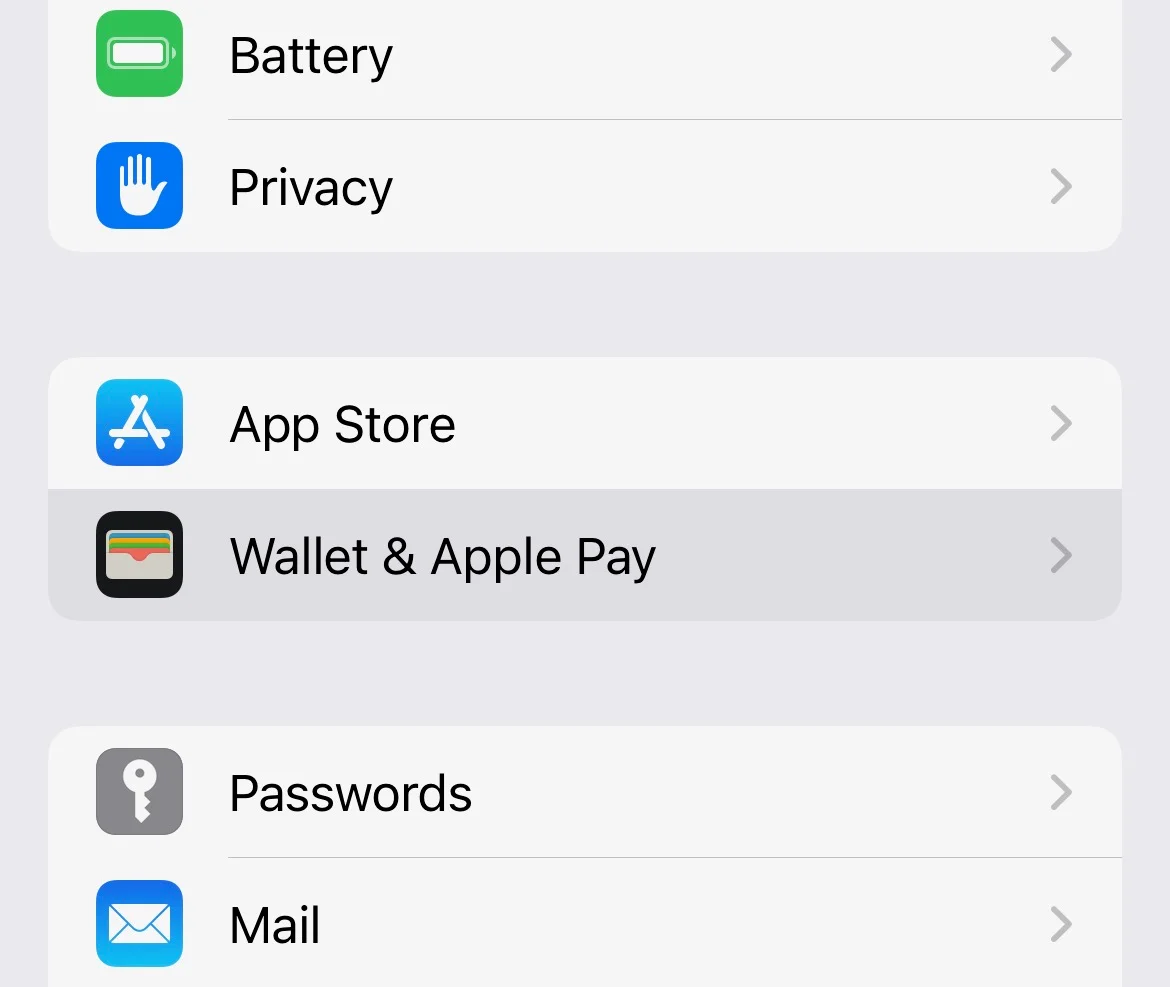
Desbloquea tu iPhone y busca la aplicación "Wallet". Parece el símbolo de una billetera y normalmente se puede encontrar en la pantalla de su hogar.
Paso 2: seleccione la tarjeta
Una vez que haya abierto la aplicación Wallet, verá las tarjetas incluidas. Podrían ser tarjetas de crédito, de cargo u otros tipos de tarjetas que haya configurado para Apple Pay. Simplemente toque la tarjeta para quitarla. Esto abrirá los detalles de la tarjeta.
Paso 3: toca el ícono del menú Apple Pay
En la pantalla de detalles de la tarjeta, busque el ícono del menú Apple Pay. Suele ser una elipsis (tres puntos) orquestada verticalmente o un símbolo comparativo que indica más opciones. Toque este símbolo para acceder a más opciones relacionadas con las tarjetas.
Paso 4: Acceda a los detalles de la tarjeta
Luego de tocar el símbolo del menú de Apple Pay, aparecerá un menú desplegable o una página moderna con diferentes alternativas relacionadas con la tarjeta elegida. Es posible que vea opciones como "Historial de transacciones", "Pago sin contacto" y más. Busque una opción que le permita controlar la configuración de la tarjeta.
Paso 5: desplácese y busque "Quitar tarjeta"
En la página de configuración o puntos de interés de la tarjeta, desplácese hacia abajo para encontrar la opción denominada "Expulsar tarjeta". Esta opción generalmente se encuentra cerca del pie de la pantalla.
Paso 6: afirmar la eliminación
Cuando toque "Quitar tarjeta", aparecerá un mensaje de confirmación que le informará que al retirar la tarjeta también se borrará de su cuenta Apple Pay. Lea atentamente la incitación para asegurarse de obtener los resultados de expulsar la tarjeta.
Si no tiene ninguna duda de que debe continuar, confirme la evacuación. Esto podría incluir tocar un botón de afirmación, ingresar el código de acceso de su dispositivo o usar la confirmación biométrica (como Face ID o Touch ID) para confirmar la acción.
2. ¿Cómo quitar una tarjeta de Apple Pay en Apple Watch?
Paso 1: abre la aplicación Apple Watch en tu iPhone
Desbloquea tu iPhone y busca la aplicación “Apple Watch”. Normalmente tiene un símbolo que se parece a un observador y, por regla general, se encuentra en la pantalla de su hogar.
Paso 2: vaya a la pestaña Mi seguimiento
Después de abrir la aplicación Apple Observe, explore la pestaña "Mi reloj". Esta pestaña se encuentra normalmente al pie de la pantalla y ofrece un diagrama de la configuración y funciones de su Apple Watch.
Paso 3: toca Wallet y Apple Pay

En la pestaña "Mi cuenta", busque la opción "Wallet & Apple Pay". Se puede registrar debajo de un área como "Mis caras de observación y complicaciones" o algo similar. Tócalo para acceder a la configuración de Apple Pay.
Paso 4: seleccione la tarjeta predeterminada
Una vez que esté dentro de la configuración de "Monedero y Apple Pay", es posible que vea una alternativa para "Tarjeta predeterminada". Esta puede ser la tarjeta configurada como predeterminada para los intercambios de Apple Pay.
en tu Apple Watch. Toque esta alternativa para supervisar su tarjeta predeterminada.
Paso 5: toque la tarjeta que desea eliminar
En la configuración de "Tarjeta predeterminada", verá una lista de las tarjetas incluidas. Simplemente busque que la tarjeta desaparezca de Apple Pay en su Apple Watch y tóquela. Esto lo llevará a los puntos de interés y configuraciones de la tarjeta.
Paso 6: toca Quitar tarjeta

Dentro de las atracciones y configuraciones de la tarjeta, busque la opción denominada "Expulsar tarjeta". Esta opción generalmente se encuentra hacia el pie de la pantalla.
Paso 7: confirme la eliminación
Después de tocar "Quitar tarjeta", aparecerá un mensaje de confirmación que le informará que al retirar la tarjeta también se eliminará de su cuenta Apple Pay en su Apple Note. Lea atentamente el mensaje para asegurarse de que entiende las sugerencias de expulsar la tarjeta.
Si está seguro de que necesita continuar, confirme la expulsión. Esto puede incluir tocar un botón de afirmación o utilizar el código de acceso de su dispositivo o la confirmación biométrica (como Confront ID o Touch ID) para confirmar la acción.
3. ¿Cómo quitar una tarjeta de Apple Pay en iPad?
Paso 1: abre la aplicación Apple Watch en tu iPad
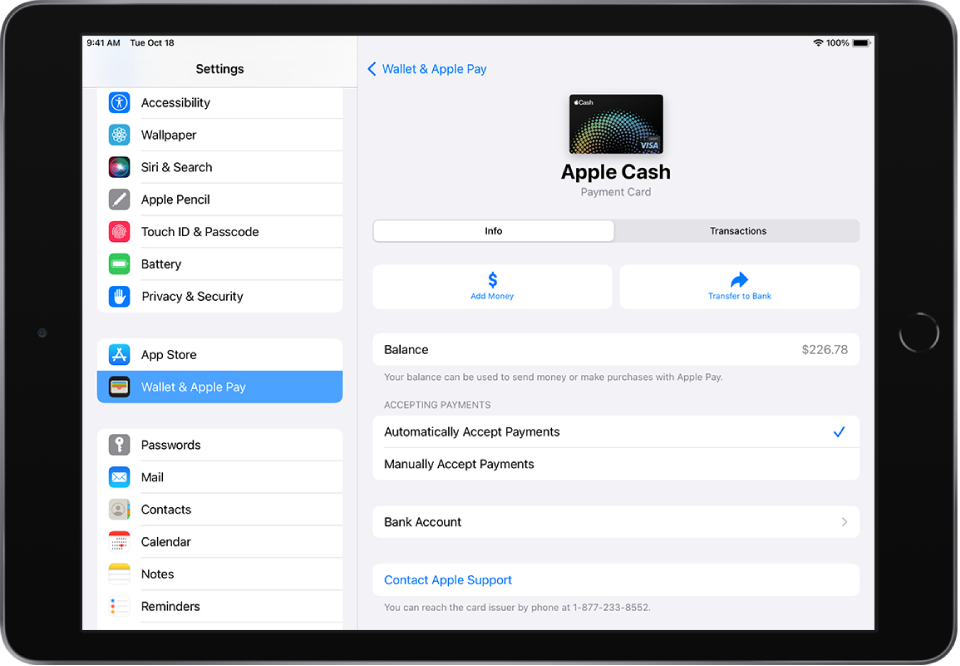
Desbloquea tu iPad y busca la aplicación "Apple Observe". Normalmente tiene un símbolo que se parece a un observador y, por regla general, se encuentra en la pantalla de su hogar.
Paso 2: vaya a la pestaña Mi reloj
Después de abrir la aplicación Apple Watch, explora la pestaña "Mi monitor". Esta pestaña se encuentra normalmente al pie de la pantalla y ofrece un diagrama de la configuración y funciones de su Apple Watch.
Paso 3: toca Wallet y Apple Pay
En la pestaña "Mi reloj", busque la opción "Wallet & Apple Pay". Podría grabarse debajo de un área como "Mis esferas de reloj y complicaciones" o algo similar. Tócalo para acceder a la configuración de Apple Pay.
Paso 4: seleccione la tarjeta predeterminada
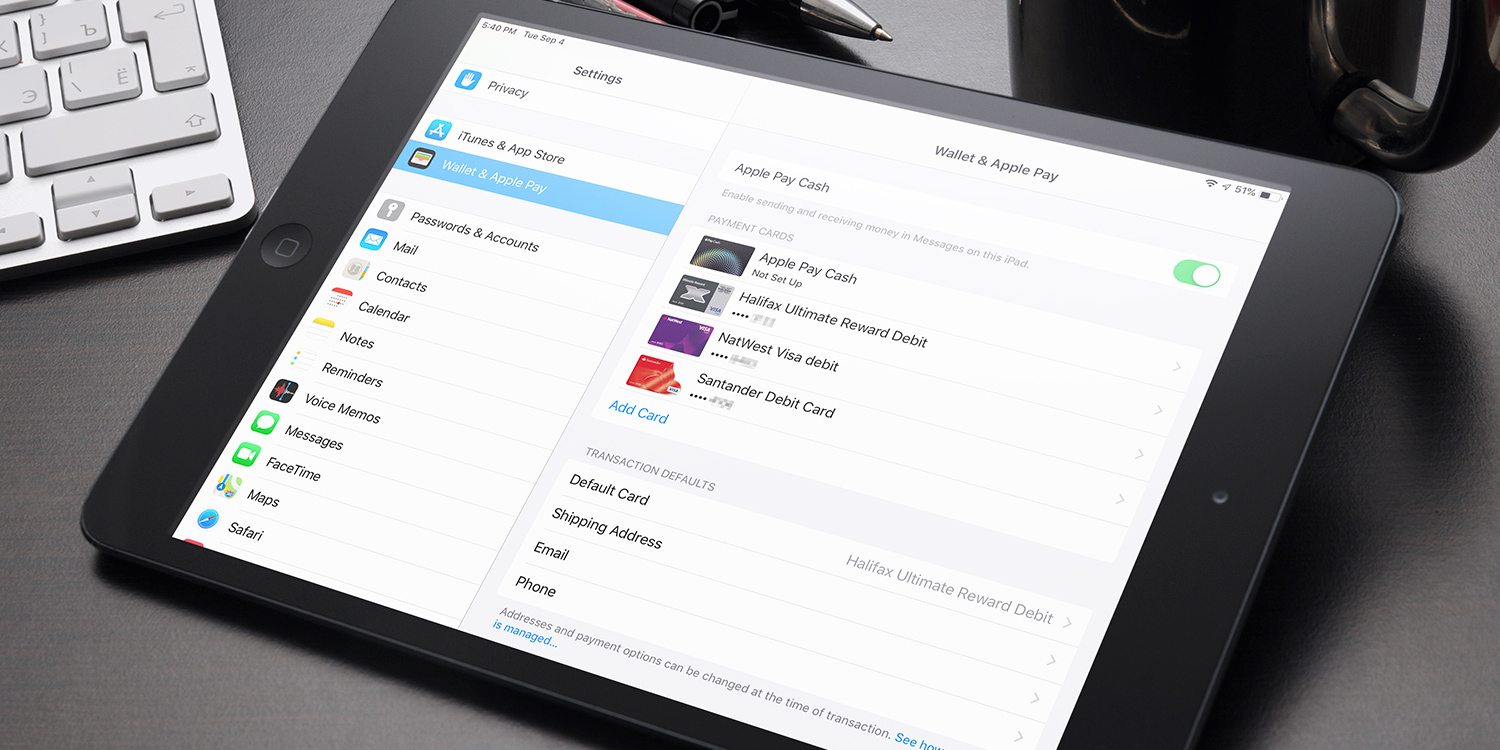
Una vez que esté dentro de la configuración de "Monedero y Apple Pay", es posible que vea una opción para "Tarjeta predeterminada". Esta suele ser la tarjeta configurada como predeterminada para los intercambios de Apple Pay en su Apple Observe. . Toque esta opción para supervisar su tarjeta predeterminada.
Paso 5: toque la tarjeta que desea eliminar
En la configuración de "Tarjeta predeterminada", verá una lista de las tarjetas incluidas. Descubra que la tarjeta simplemente debe eliminarse de Apple Pay en su Apple Note y tóquela. Esto lo llevará a los elementos y configuraciones sutiles de la tarjeta.
Paso 6: toca Expulsar tarjeta
Dentro de los elementos y configuraciones sutiles de la tarjeta, busque la alternativa denominada "Expulsar tarjeta". Esta opción se encuentra la mayoría de las veces hacia el pie de la pantalla.
Paso 7: confirme la eliminación
Después de tocar "Quitar tarjeta", aparecerá un mensaje de confirmación que le informará que al retirar la tarjeta se eliminará de su cuenta Apple Pay en su Apple Watch. Examinó atentamente el mensaje para asegurarse de que comprende las sugerencias para retirar la tarjeta.
Si está seguro de que necesita continuar, confirme la evacuación. Esto puede incluir tocar un botón de afirmación o utilizar el código de acceso de su dispositivo o la verificación biométrica (como Face ID o Touch ID) para confirmar la acción.
4. ¿Cómo quitar una tarjeta de Apple Pay en Mac?
Paso 1: vaya a Preferencias del sistema
En tu Mac, haz clic en el logotipo de Apple en la esquina superior izquierda de la pantalla para abrir el menú de Apple. En el menú desplegable, seleccione "Preferencias del sistema".
Paso 2: seleccione Wallet y Apple Pay
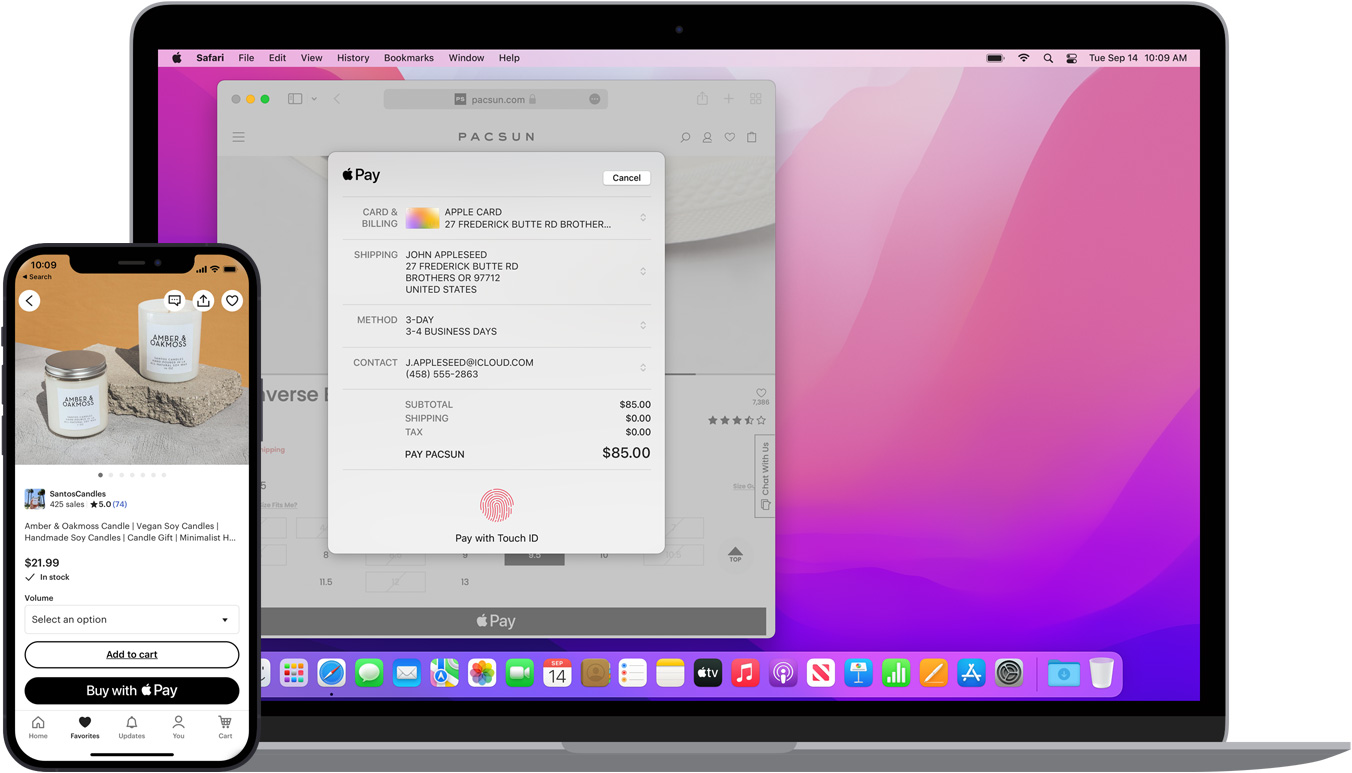
Dentro de la ventana de Preferencias del Sistema, busque el ícono u opción denominada "Wallet y Apple Pay". Por lo general, está representado por un ícono que se parece a una tarjeta de crédito. Haga clic en él para acceder a la configuración de Apple Pay.
Paso 3: elija la tarjeta que desea retirar
En la configuración de "Wallet y Apple Pay", verá una lista de las tarjetas que ha agregado a su cuenta Apple Pay en su Mac. Estas tarjetas pueden incluir tarjetas de crédito, tarjetas de débito y otros métodos de pago.
Haga clic en la tarjeta que desea eliminar de Apple Pay.
Paso 4: haga clic en el signo menos (-)
Después de seleccionar la tarjeta que desea eliminar, probablemente verá una opción para eliminarla. Esta opción suele estar representada por un signo menos (-) y normalmente se encuentra cerca de la parte inferior de la ventana o en la propia tarjeta.
Haga clic en el signo menos (-) para iniciar el proceso de eliminación.
Paso 5: confirme la eliminación
Aparecerá un mensaje de confirmación en su pantalla, indicando que al retirar la tarjeta también se eliminará de su cuenta Apple Pay en su Mac. Lea atentamente el mensaje para comprender las implicaciones.
Si está seguro de que desea continuar, confirme la eliminación. Esto podría implicar hacer clic en un botón de confirmación.
5. Preguntas frecuentes
Cómo eliminar una tarjeta de crédito de Apple Pay?
Para eliminar una tarjeta de crédito de Apple Pay, acceda a la aplicación Wallet de su dispositivo, busque la tarjeta, toque los detalles de la tarjeta, desplácese hasta "Eliminar tarjeta" y confirme.
¿Cómo eliminar una tarjeta de débito de Apple Pay?
Para eliminar una tarjeta de débito de Apple Pay, abra la aplicación Wallet, ubique la tarjeta, toque sus detalles, elija "Eliminar tarjeta" y confirme la eliminación.
6. El resultado final
Navegar por las complejidades de la gestión de tarjetas Apple Pay nunca ha sido tan sencillo. Con nuestra guía completa, ha adquirido la habilidad de ordenar rápidamente su billetera digital en múltiples dispositivos. Si sigue estos claros pasos, podrá despedirse con confianza de las tarjetas no deseadas y disfrutar de una experiencia de pago optimizada.